Har du nogensinde overvejet at konvertere AVCHD til iPod? Du skal nyde at optage dit daglige liv eller rejse mejeri med dine AVCHD-videokameraer. Dog kan du synes det er en stor besvær at disse AVCHD-videoer er ikke kompatible med de fleste afspillere, hvilket betyder, at den ikke er tilgængelig for din iPhone, iPod eller webstedet til deling af video.
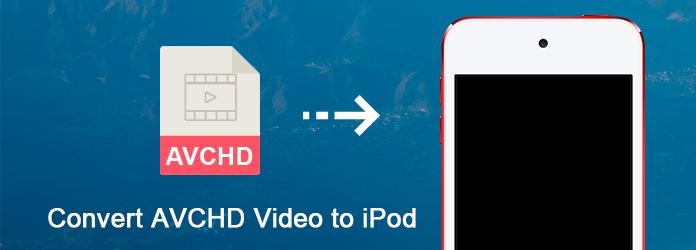
Bare rolig! Der er nogle mulige løsninger for dig til at løse dette problem, hvoraf den ene er at konvertere disse AVCHD-videoer til din iPod. Og denne tutorial giver dig en omfattende introduktion om top 5 AVCHD-konvertere, og hvordan du konverterer dem til iPhone, iPad. Læs videre og lær flere detaljer.
AVCHD eller Advanced Video Codec High Definition er et nyeste HD-format til billig HD-videoproduktion. Disse AVCHD filtypenavn kunne være M2TS, M2T, MTS, TS, TR, TP, TD, TRP, TOD, MOD, WMV, 3GP, 3G2, MOV, VOB, MPG, ASF, FLV, AVI, RM, RMVB, DV, MPEG-1, MPEG-2, MP4, MKV og så videre.
Generelt, hvis du bruger Canon VIXIA HG20, Sony HDR-UX5, Panasonic HDC-SD1 og så videre med MPEG-4 AVC / H.264 videokomprimeringskodek til at optage, skal disse video være i AVCHD-format (AVC-HD, AVC HD).
Som vi alle ved, vil de fleste medieafspillere ikke spille dit AVCHD indfødt. Det er nøjagtigt grunden til, at du har brug for en AVCHD til iPod-konverter.
Aiseesoft Video Converter Ultimate er en professionel AVCHD video til iPod konverter. Det giver dig mulighed for at konvertere AVCHD-format til andre venlige videoformater, såsom AVI, MPG, WMV, MP4, MOV, FLV, ASF, RM, så du nemt kan afspille dem på iPhone, iPod, Apple TV, PSP, Zune, Xbox eller del dem på videodelingswebstedet.
Nøglefunktioner:
Efter at have haft en generel forståelse af funktionerne i AVCHD til iPod Converter, lad os nu følge de næste tip for at lære, hvordan du konverterer AVCHD video til iPod trin for trin med denne AVCHD video converter:
Trin 1 Download og installer programmet
Gratis download Aiseesoft Video Converter Ultimate på din computer, og installer programmet i henhold til instruktionerne.
Trin 2 Indgangskilde AVCHD Video
For at konvertere AVCHD-video til iPod skal du trykke på knappen "Tilføj fil" i øverste venstre hjørne på hovedskærmen for at vælge og tilføje din kilde AVCHD-fil.
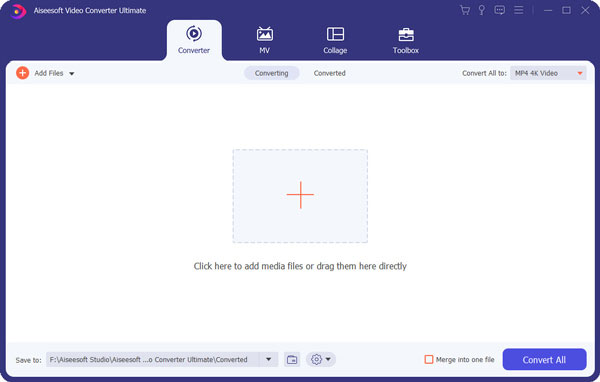
Trin 3 Vælg outputprofil
Klik derefter på "Profil" og vælg et passende format til målvideoen. Klik derefter på "Gennemse" og definér outputmappen for den konverterede video.
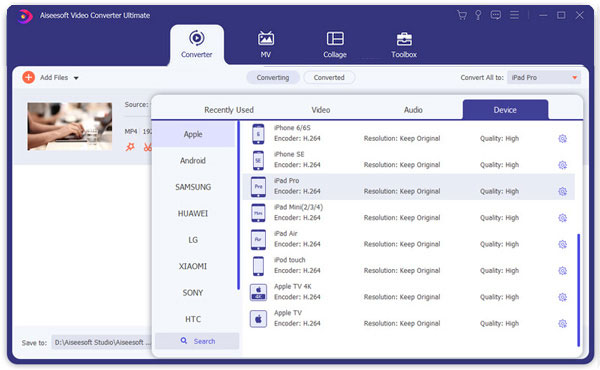
Trin 4 Konverter AVCHD til iPod
Klik på "Start" -knappen for at begynde konvertering. Flere minutter senere administrerer du konvertering af AVCHD-video til iPod og nyder den på dine bærbare afspillere.

Aiseesoft AVCHD Video Converter er bestemt nem at bruge. Flere minutter kan absolut afslutte hele konverteringsprocessen.
Udover Aiseesoft AVCHD Video Converter er der et par lignende AVCHD til iPod-konvertere, som du kan tage i betragtning.
Acethinker Online Converter er fantastisk online konverteringsværktøj til at konvertere alle videoer gratis. Med forskellige outputformater som MP4, MKV, MOV, AVI, WMV, FLV og mere, kan du ganske enkelt konvertere AVCHD-videoen til iPhone, iPod uden at downloade nogen software. Og følg de næste trin:
Trin 1 Søg og få adgang til webstedet til Acethinker Online Converter på Google.
Trin 2 Klik på knappen Tilføj medie, vælg Tilføj fil for at føje din valgte AVCHD-video til programmet.
Trin 3 vælg det ønskede videoformat på videofanen, såsom MP4, til din AVCHD-målfil.
Trin 4 Klik på knappen Konverter for at begynde at konvertere AVCHD-filer til iPod. Det åbnes automatisk, når konverteringen er afsluttet.
MediaCoder er også en vidunderlig AVCHD-video til iPod-konverteringsprogram. Det understøtter populære filformater, der hjælper dig med at overføre og også give masser af gode funktioner til at håndtere AVCHD-filer. Derudover kan du se de nye koder og de nyeste funktioner i MediaCoder opdateres hver uge, og du kan downloade dem helt gratis!
Trin 1 Gratis download MediaCoder på din pc eller Mac, installer og start den.
Trin 2 Tilføj AVCHD-filer fra menuen "File" i batches eller tilføj mappe.
Trin 3 Klik på Profil for at vælge et korrekt outputformat til mål AVCHD-video.
Trin 4 Tryk på knappen "Konverter" for at konvertere AVCHD-videoen til din iPod med succes!
EasiestSoft Video Converter, en anden kraftfuld videokonverter, kan hjælpe dig med at overføre din AVCHD-video til enhver iPod, der understøtter formater, inklusive MP4, MOV, AVI, MKV, FLV osv.
Trin 1 Download og start EasiestSoft Video Converter og vælg din mål AVCHD video i hovedgrænsefladen. Du kan også indtaste flere videoer samtidigt.
Trin 2 Vælg det videoformat, du har brug for at eksportere, i formatkategorien. Hvis du ikke vælger det, vælges MP4-formatet som standard.
Trin 3 Klik på knappen "Konverter" for at konvertere AVCHD-videoen til iPod. Når konverteringsprocessen er afsluttet, kan du se flere detaljer om videoen i filen.
Cloud Convert er et let, men alligevel professionelt online værktøj, der hjælper dig med at konvertere AVCHD-video til iPod. Det understøtter dig at konvertere video mellem et væld af formater, herunder MP4, MP3, AVI, WMV, MKV og mere. Upload bare dine mål AVCHD-filer til Cloud Converter og tag resten til denne online konverter.
Trin 1 Når du har åbnet websiden til Cloud Converter, skal du klikke på knappen "Vælg filer" for at importere din AVCHD-fil, du vil konvertere til iPod.
Trin 2 Vælg MP4 eller et andet iPod-understøttelsesformat i venstre sidepanel, og vælg en destinationsmappe for den konverterede fil.
Trin 3 Klik blot på knappen "Start konverter" til højre, du kan begynde at konvertere AVCHD-video til MP4 eller andet iPod-format.
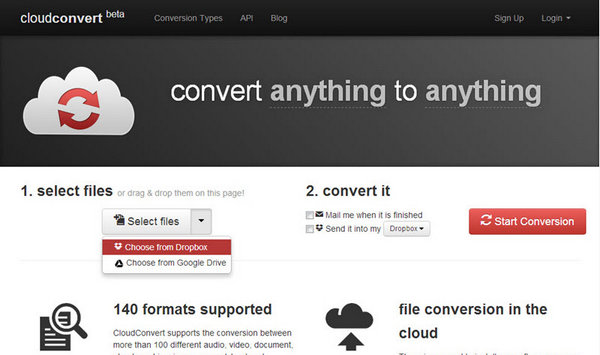
Ovenfor er de detaljerede guider til konvertering af AVCHD-video til iPod. Alle de 5 apps, der er nævnt ovenfor, er praktiske at downloade og nemme at bruge nok. I betragtning af sikkerhed og sikkerhed anbefaler vi dog stadig Aiseesoft AVCHD til iPod Converter for at løse dette problem.
Endelig, hvis du har flere tanker om, hvordan du konverterer AVCHD til iPod, kan du dele dem i kommentarerne herunder. Og glem ikke at dele denne passage til dine venner, hvis det hjælper dig i nogen udstrækning!